重複しているデータを確認して、表示内容を変更したい

COUNTIF関数とIF関数を組み合わせて利用することで、セルに任意の文字を表示させることができます。
問題
あなたはExcelで取得したメールアドレスを集計しています。
重複しているデータの数を確認する方法を用いてデータの重複を確認しました。
この方法を取ると、重複したデータの数が表示されますが、数ではなく「重複」と文字を表示させてさらにデータを分かりやすく整理するにはどうすればいいでしょうか?
さぁチャレンジ!
解答
★IF関数を利用することで、任意の文字を表示させます。
IF関数は条件に合っていれば「真の場合の値」、合っていなければ「偽の場合の値」を表示させる関数です。

-
情報を入力したいセル(E3セル)にIF関数を適用します。
左上の[fx]ボタンをクリックし、関数の検索に「IF」と打ち込みIF関数を選択して[OK]を押します。
-
※
もしくはセルに直接「=IF」と入力します。

-
※
-
論理式を入力します。
論理式の一つ目の要素としてCOUNTIF関数を利用し、重複するデータの数をカウントします。
-
※
①論理式の枠に「COUNTIF()」と入力し、②カウントする範囲であるB3~B10セルを選択、【F4キー】で範囲の固定を行い、③検索条件として「,(カンマ)」を入力した後にB3セルを選択します。
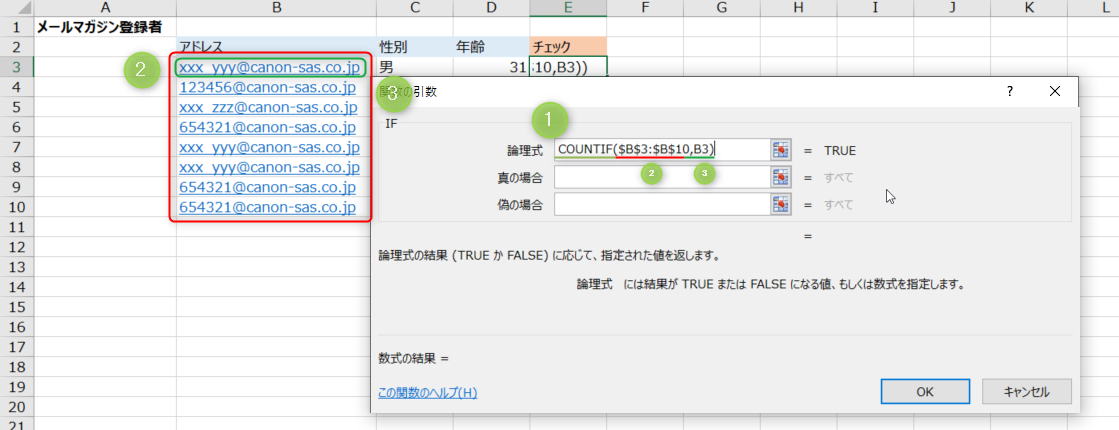
-
※
-
論理式の2つ目の要素として検索条件を入力します。
今回は重複がある場合 = 数値が1よりも大きい場合に、真の値を表示させたいので「>1」と入力します。
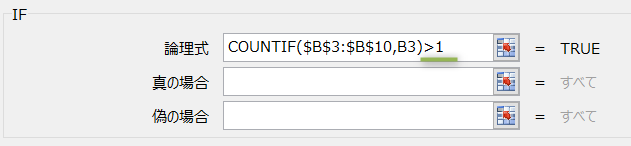
-
表示させる値を指定します。
真の場合に「重複」、偽の場合は空欄を意味する「""」と入力し、[OK]ボタンを押してウィンドウを閉じます。
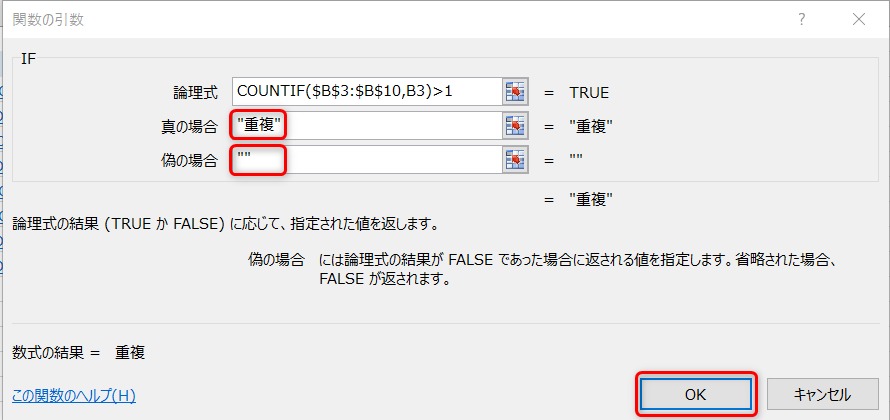
-
これにより重複がある場合は「重複」と表示され、ない場合は空白が表示されるようになりました。
プルダウンで数式をコピーすることで以下のセルにもデータの数が入力されます!


情報はお役に立ちましたか?
キヤノンS&Sではこのような、Excelやパソコンの豆知識をまとめた資料を配布しています。
自己学習や新人研修にぜひご利用ください!
関連情報
-
 知ってトクする!なるほどオフィスのヒント集
知ってトクする!なるほどオフィスのヒント集思わず「なるほど」と唸るヒントがここに!ITをはじめ、快適なオフィスやインフラ環境構築のヒントをキヤノンシステムアンドサポートの持つノウハウと共にご提供します。
-
 チャレンジ!Excel
チャレンジ!Excel「入力が楽になるショートカットキー特集」「経年月日の表示方法」など、Excelの便利な使い方をご紹介します。(隔月掲載)
-
 パソコンなんでもQ&A
パソコンなんでもQ&A「Word:行間が広すぎるので調節したい」「Windows:スクリーンセーバーを変更したい」などIT保守サービスユーザーさま向けのコールセンターに寄せられたご相談の中から、よくある質問をご紹介しています。(毎月掲載)
-
 複合機の便利な使い方
複合機の便利な使い方「白抜きでコピーする方法」「スキャンのお悩み解決」など、複合機の便利な使い方をわかりやすく解説します。(隔月掲載)
-
 コラム:会社の処方箋
コラム:会社の処方箋制度改正やセキュリティ・生産性向上など企業のDX推進に役立つビジネストレンド情報をわかりやすくお届けします。

